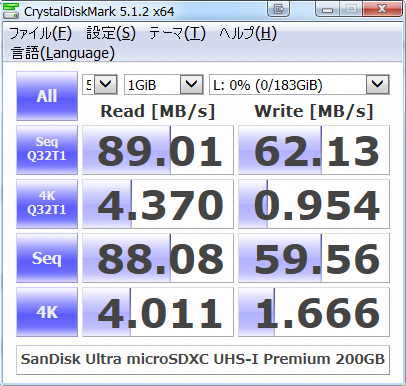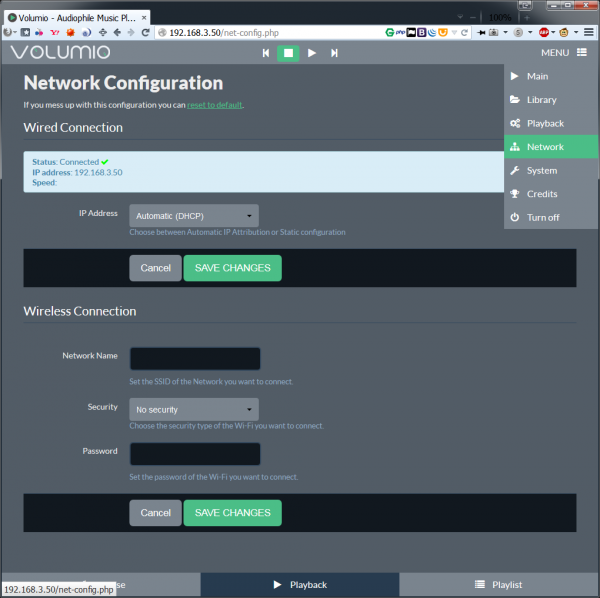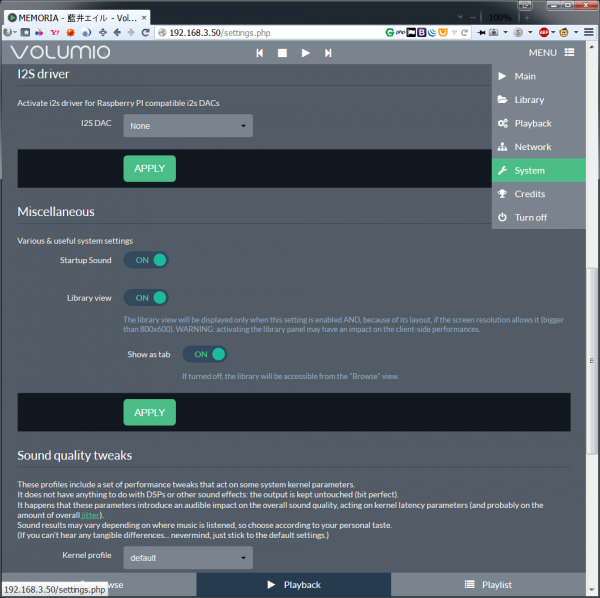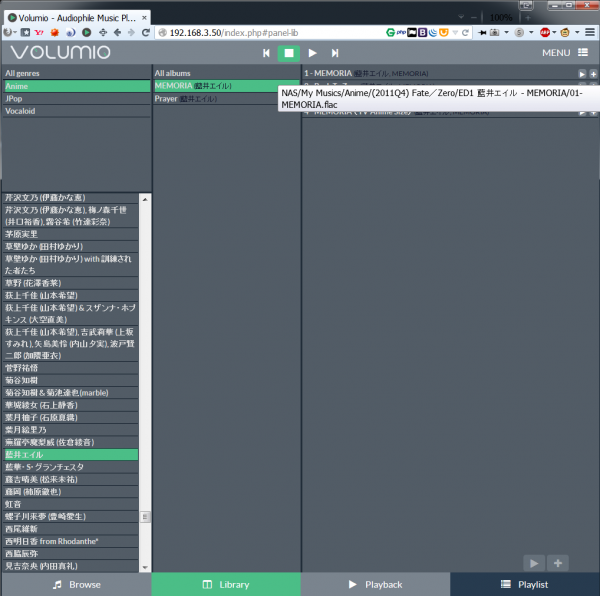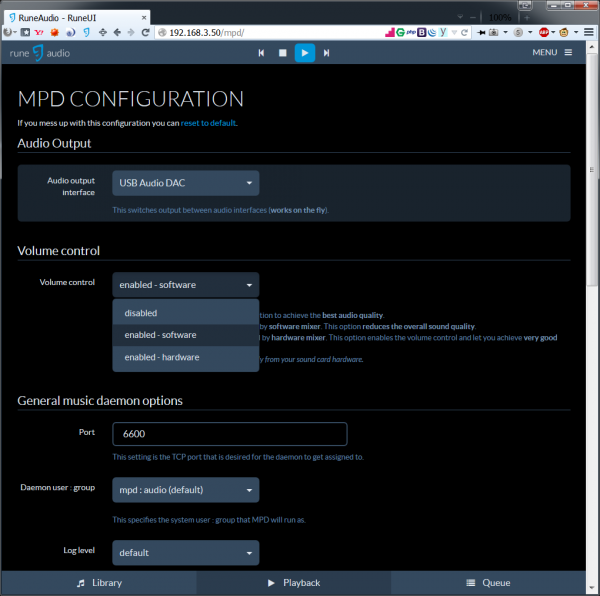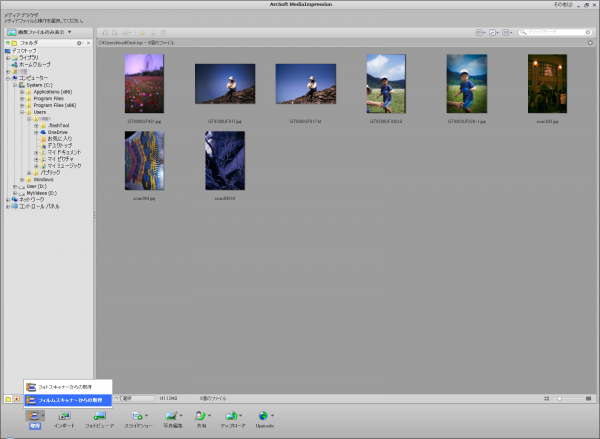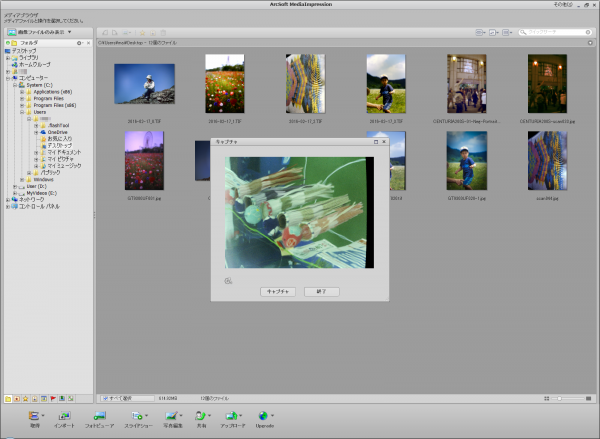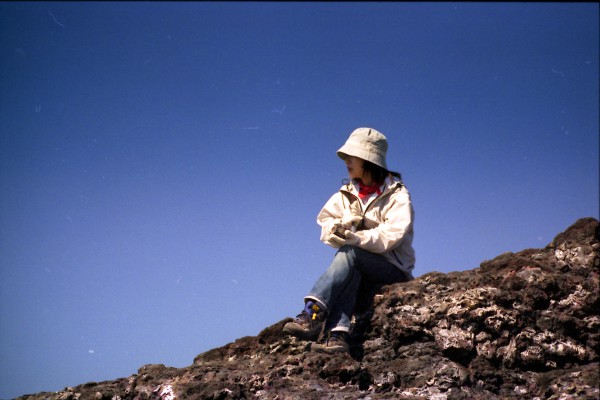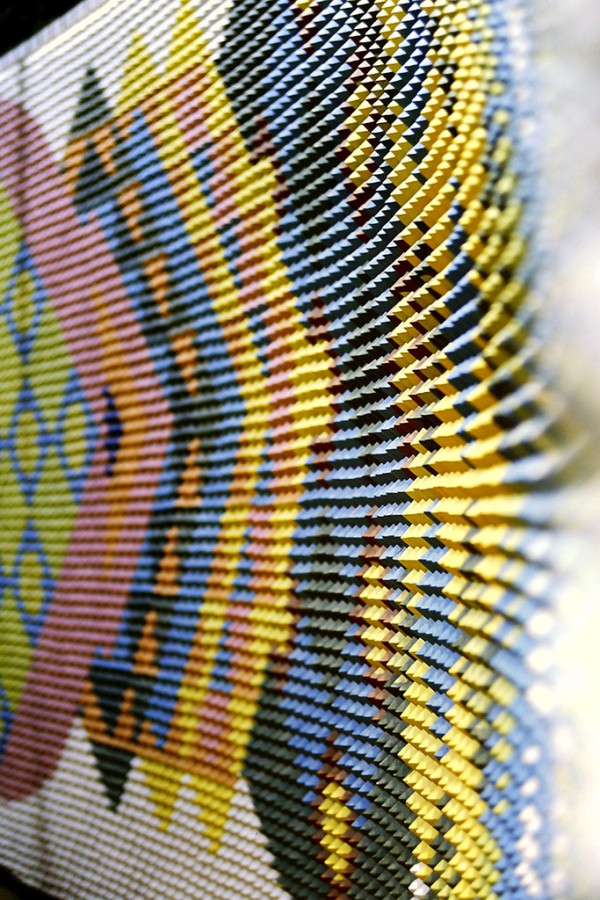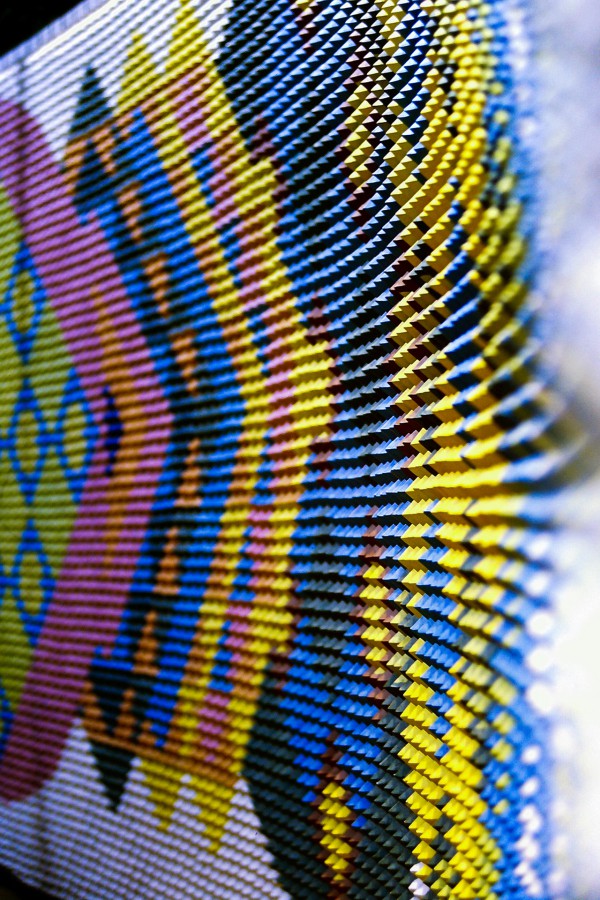昨今2chなどで話題の「mineoの紹介コードスパム」、苦情を送ってみた。Webに貼って紹介料金を稼ぐと言うのならそれはただのアフィリエイト であり、そう言う目的であるならその点明記すべきである。不特定多数の掲示板サイトにスパムに絨毯爆撃しているものをアフィリエイトとして許可している 、と言う状態である。mineoは担当者以外一言一句同じ文面を返信として返してきた 。最低のサポート である。
昨今、mineoは相対的にカタログ上の料金構成・データ引出方式などで優れていると見られており、加入者がどうやら増えていそうな雰囲気である。が、そんな加入者の料金原資をこんな醜い紹介アフィリエイトに使われていると思うと、大きな疑問を感じる。
> Re: その他|mineoサービス全般|mineoお問い合わせ
On Sun, 13 Mar 2016 15:03:15 +0900 (JST)
> お問い合わせいただき、ありがとうございます。
長野県佐久市では、地元名物ラーメンとして信州佐久 安養寺ら~めん と言うのがある。
提供店一覧 | 信州佐久 安養寺ら~めん
佐久市内にある安養寺 と言うお寺が、信州みそ発祥の地 とされていて、それにちなんだ味噌ラーメンを各店舗で提供しているのだ。好みの評価はあくまで僕の独断 と言うことで。
げんこつ屋
【2017.6.27追記】残念ながら、現在ではげんこつ屋での安養寺らーめんは提供終了になってしまったようだ。お店は相変わらずあり、どれも美味しいのでお試しあれ。【2017.6.27追記ここまで】
個人的には僕が一番好きな店。お店の駐車場が少ない ので注意。道路はす向かいにあるセブンイレブンに停めちゃう人がいて苦情が出ているらしいので、駐車場が満杯の時は100mほど離れたところにある佐久市立図書館(駒場公園)の駐車場を利用 するとよい。
安養寺らーめん大盛り 。ここのは凝っていてあんかけになっている。白髪大根や千切りきゅうりが入っているのでさっぱり感と言うか、ちょっと冷やし中華っぽい 感覚もある。あんかけの餡は味噌ベースに醤がいくつか入っているらしく、いくらか中華っぽい香り があっていい。その割には餡の具がカボチャ やさつまいも ?なんかが入っていてほんのり田舎っぽさもあって楽しい。
幅が不揃い になる感じに切り分けてある麺で、食感がとてもいい。大盛りにしちゃうとさすがに麺が多すぎるようであんかけがちょっと足りなくなるので、素直に普通盛りで注文した方がいい。
げんこつ 」。醤油系らーめんなんだけど、細かく刻んだネギが散らしてあってさっぱりしていておいしい。とんこつ 」もある。名前の通り博多系とんこつらーめん。結構濃厚な豚骨で、ほんのり嫌味を感じさせない程度に豚骨の臭みがあって上品な味。個人的にはもっと野趣あるとんこつの方が好きなのだけど、この店の上品な豚骨もなかなかに捨てがたい。
らーめんチャーハンセット (ランチのみ、数量限定)をよく頼むけど、普通の人が頼んだら確実に胃もたれする量だと思われるので一応注意。ここのチャーハンはいわゆる中華料理のパラパラ炒飯ではなくて、豚のラードをたっぷりつかった濃厚チャーハンなので、これがこれでまた癖になる味。
つけ麺 。つけ麺専用の麺を独自に用意している(全粒粉のもちもち感のある麺)。つけ汁がさっぱりしすぎているわけでもなく、くどいわけでもないので食べ飽きない味だと思う。具がゴージャス。
麺や 天鳳
ここも好きな店。どちらかと言うと野趣のあるラーメン なので、少しワイルドな気分の時に行くとよい。右折でお店に入れない ので注意。そのまま少し行き過ぎて、セブンイレブンのある交差点で転回するとよい。あるいは右折レーンから小回りに転回するのは怖いので、その交差点でそのまま右折して、セブンイレブンの駐車場でぐるっと回って天鳳のある側の道に出るのが良い。
安養寺らーめん 。この店は安養寺らーめんだけは大盛り注文が出来ない 。お昼の時間帯だと半ライスがサービスでつく。コーン が入っているのが触感的に楽しいので美味しい。ちょっと札幌味噌ラーメンぽくあるかも。どうせなら具を炒めて載せてくれてあればもっと野趣なコクが出ていいと思うのだけど、このお店を含めて安養寺らーめんは具を炒めて載せることはしない ようだ。
全部入り天鳳らーめん 味噌 大盛り 。安養寺とは味の違う味噌…なんだけどちょっと前に出かけてるのでどっちがどう違うか忘れてしまった。今度ちゃんとチェックしてこようかと思う。
全部入り天鳳らーめん 塩 大盛り 。ここの麺は太麺、細麺を選べるのだけど、なんとなく味噌の時は太麺、塩の時は細麺を頼んでしまう。
麺匠 文蔵
佐久市内では一番の人気店 らしい。佐久市内に文蔵本店、文蔵Black、ぶんぶん亭の三店舗がある。
安養寺らーめん 大盛り だったと思う。個人的にはイマイチな評価。濃厚ではあるんだけどスパイス感がないので、味が扁平な感じ。あと具の茹でもやしが水っぽくて、味の印象が薄まってしまう感じだった。味噌らーめんと言うとだいたい中華の醤(豆板醤とか)、唐辛子・胡椒などでスパイシーに仕上げがちな中、あえて味噌と濃厚豚骨スープだけで作り込んだらこんな味になりました、と言う努力の賜物ではあるんだろうと思う。
文蔵らぁめん 。他の店で家系らーめんと言うのを食べたことないけど、ここのはまあ典型的な家系らーめん なんだと思う。個人的にはやっぱり胡椒や唐辛子のスパイス感がもう少し欲しい感じなんだけど、それを入れるとバランスを崩してしまうのだろうなあと思う。麺の硬さ、つゆの濃さ、油の量を加減できるのだけど何度か試した結果全部普通が一番良いかなと思った。
【2017.01.29追記】
麺処 八峰
多分安養寺らーめんを提供しているお店たちの中では営業開始が一番古いのがここじゃないかと思う。30年ぐらい前に開店していた ような気がする。もちろん、市内にはもっと古い老舗ラーメン店もいくつかあるのだけど、他の老舗店は味を守りすぎて進化がないと言うか、ここは時節に合わせて食べやすく進化してるなあと言う感じがする。反対車線側からも右折で店舗に入れる 。混雑する交差点のすぐ脇 なのと近所の中高生の通学路 になっているので、注意が必要かもしれません。
安養寺らーめん大盛り 。無難にそつなく、と言ったら誉め足りないのかもしれないけど食べ飽きなさそうな味。個人的にはもうちょっと攻めた味付けでもいいと思うんだけどな。
エリンギ とごぼう だった。それはそれで斬新でいいんだけど、鶏のから揚げも一つ載っているともっといいのにな、と思った。
七代目 助屋
個人的にはこのお店は佐久市で無難な博多系とんこつを出してくれるお店として重宝してしまったのだけど、安養寺らーめんメインの味噌らーめん屋に模様替えしてから少し足が遠くなってしまった。今でも博多とんこつはメニューに残っているんだけどとんこつの方は昔のように美味しくなくなっちゃったんだよね。安養寺らーめんはとても丁寧に美味しい味なのでそっちは心配無用なのだけどね。
安養寺らぅめん大盛り 。¥780円+大盛り¥150円 。麺やスープがおいしいのに加えて、ここは具もおいしい のがポイント。
安養寺BLACK大盛り 。レギュラーの安養寺らーめんとは違ってマー油?黒い油がかかっている。このらーめんのいいところは、具が他の店のようなもやしではなくシャキシャキのキャベツ な事。食感がいいのでラーメンとの取り合わせもいい。
【2017.01.29追記】
麺屋 一秀
岩村田商店街、商業スペース「こてさんね」内にあるお店。記憶に違いがなければ、助屋で修業した方が出したお店だったかと思う。
【2017.01.29追記ここまで】
ほのか食堂
このお店は佐久市(旧浅科村)の日帰り温泉、穂の香乃湯 内に併設されたお店。
安養寺らーめん 。¥880円 。彩りが綺麗だけど、水菜やパプリカなので食べるときの味の主張はあまりない。
穂の香乃湯 内の入浴後の休憩所での食事処も兼ねているので、おつまみメニュー系なんかの方がメインなのかもしれない。
穂の香乃湯 内のロビーから。)
おまけ 力丸
このお店は安養寺らーめんを提供しているわけではないのだけど、超個性的なお店なのでおまけでご紹介。気分が一番のっていてワイルドに行きたいときはここ。ただにんにくがきつすぎて体調いまいちの時はおなか壊したりもする(笑)。
背脂味噌 大盛り 。この店はとんこつベースのスープに、「醤油・塩・味噌」、「普通・背脂・魚介」を選んでアレンジすることになる。僕はいくつか試した結果、味噌が一番好きになった。豚骨 +にんにく の合わせ技のガツン!とくる味の店なので、最初食べると個性的すぎてびっくりすると思う。逆にそのインパクトでやみつきになる常連さんがいるお店、と言う感じ。濃い豚汁 を飲んでいる気分にちょっと近いかも。
まぜ玉 、と言う名前の替え玉。普通の替え玉もあるけど、普通のでもまぜ玉でも料金は同じ。まぜ玉自体に味がついているのでスープに足さずにそのまま食べてもいいよ、とのこと。
サンディスクの現在最大容量、200GBのmicroSDXCカード(SDSDQUAN-200G-G4A)を買ったので簡単なレビュー。
今回は国外価格と差があったのでamazon.comで購入。本体価格$89.95 + 送料$6.98 = 総額$96.93 。今はamazon.comでもJP決済が出来て(あとでクレジット側でドル請求されたものが為替されるのではなく、amazon.comからクレジットカードへ直接円請求が来る)、総額¥11,465円 なり。国内で買うよりも4~5,000円安かった。約1週間 。
うちのカードリーダ、SFD-321F/T81UEJR で測った速度は上記のとおり。なお、比較対象になりそうな速度の数字は、ちょうど少し前に測ったエントリがあるのでそちらを参照。PCのカードリーダをSFD-321F/T71UJR-3BEZELからSFD-321F/T81UEJRに更新した – ちゃたろうふぁんくらぶ
見てみると、Write速度がすげえ速い。しかし、この速度とっても胡散臭い。なにがしかのキャッシュ機構が入っていて ごまかされているようだ。5MB/s~15MB/s の数字を表示しながら、だいたい6時間 程度で100GB 強のデータを移動し終えた。だいたい実測17MB/s のデータ速度なわけで、まあmicroSDXCでこれだけの速度が出ていれば充分ではあるけどベンチマークで出てくる60MB/s ってのはどこをどういじくっているのか謎である。
また、実測のカード容量は183GB(196,832,395,264byte) だった。移行元の128GB microSDXCは119GB(127,831,375,852byte) 、さらにその前の64GB microSDXCは58.5GB(62,830,673,920byte) 。数字的に言ってもう1~2GBぐらいは容量あってもいいのではないか?と思った。ちょっと容量詐欺な気分。
【記事は仕掛中のβ版】
自室の、FOSTEX P802-S を繋いでいる環境をRaspberry Pi2 に切り替えたので、その作業等々を備忘メモ。
FOSTEX スピーカー P802-Sの簡単なレビュー – ちゃたろうふぁんくらぶ
元々はベッドサイドで簡単に音楽聴ければいいか、と思って音源をスマホのイヤホンジャック を差して使っていたのだけど、ある時ふと気が向いてスマホのmicroUSBポートから音出ししてToppingのTP30のUSB-DAC側につなげたら、(まあ当たり前の事だが)断然に音がよかった 。そういやRaspberry Piで結構簡単にミュージックサーバが作れるらしいな 』と言うのを思い出した。Raspberry Pi2 を導入してみた。
購入する/したもの一覧
本体はケース付きのセットを購入してみた。僕はRaspberry Pi2からUSBで音出ししてUSB-DAC付きアンプに接続する のでこれで構わない。Raspberry Pi2 からI2S接続と言うのでドーターボードを接続し、ドーターボードでDAC処理を行ってアナログライン出力をアンプに繋げる、と言う方法もある。後者の方法を採用した場合は、ドーターボードやそこからのRCAケーブル出力端子の関係でケースに収納できなくなる ので、剥き身のボードだけ買った方がいいと思う。
セットで買うと安くなるとあったので、ついでにヒートシンクも買ってみた。上のケース付きキットのケース内にちゃんと収納できる。大小2個のヒートシンクが入っていて、Rasberry Pi2本体のICともう一個サブのIC?の二か所に取り付けられる。ヒートシンクの温度低減の効果は結構美妙らしいし、ただの飾り かなあと思う。
この類の「スターターキット」は不要 と判断して買わなかった。購入すると(Standard、Economy、電源セットと種類があるが)
LANケーブル。自室に置いてあるイーサネットコンバータの場所とRaspberry Pi2 を置く場所が6畳間のちょうど対角に近い端っこになってしまうので、ちょっと長いケーブルが必要になった。Raspberry Pi2 にUSB-無線LANアダプタを差すという方法もあるらしい。その際には、もともと電源供給容量の少ないRaspberry Pi2 の為になるべく消費電力の少ないアダプタを使う のが好ましく、amazon辺りで買えるものだとPLANEXのGW-USNANO2A と言うのが鉄板扱いされているようだ。
Raspberry Pi2 はmicroSDカードをストレージとして使う。相性問題も結構あり、transcendのメモリは動かないことがあるらしい。また、exFATのmicroSDXCは動作に不安がありそう。と言うことで、microSDHCは上記の16GBの物をチョイスしてみた。Raspberry Pi2 用には複数のOSがリリースされており、僕はそのうちのVolumio、RuneAudio、CentOSを試した。OSを変える度にいちいちSDカードのデータを書き換えてもいいが、どうせ500円程度で買えるのだから複数OS用に複数カードを買っても差し支えない と思う。
あと音源ファイル供給用にUSBメモリ ないしUSB接続のHDD or SSD が必要かと思う。僕は前述したがNAS供給で音楽ファイルを送り込んでいるのでこの辺は不要。なお、先ほども書いたようにRaspberry Pi2の電力管理はシビア なので、USB接続のHDD等は別途電源供給あるもの を選んだ方がいい。
Volumioのインプレッション
Volumio – Audiophile Music Player Win32 Disk Imager download | SourceForge.net
WindwowsのカードリーダでmicroSDカードへの書き込みが終わったら、microSDカードをRaspberry Pi2 に差し込み、USB電源ケーブルを繋げる。もし何か、イヤホンジャックやUSBオーディオで音を出せるものがあったらそれもつなげておくとよい。ついでにLANケーブルも差しておくとよい。起動音 が流れ、起動したことが確認できる。(最初にUSB-DACを差しておけば勝手に認識 してそちらから音を出してくれるようだ。)http://volumio.local とかをブラウザに入れるとアクセスできるはず。192.168.3.1/24 になっていて、VolumioはデフォルトでDHCPでアドレスを要求してくるので、http://192.168.3.2 にアクセスすることでVolumio@Raspberry Pi2 にアクセスすることができた。
Fing – Network Tools – Google Play の Android アプリ ネットワーク構成探索アプリ を入れて探している。この手のアプリはWindows/Mac/iOSでもあると思うので、一つ入れておくと便利だろう。
起動すると、大まかなことは先ほどのWebインターフェースから操作できるので、そこから音源ファイルの追加やらネットワーク構成等システム設定を変更できる。もちろんSSH接続もできる(root/volumioがユーザ/パスワード)が、あまり必要はないかなと思う。
その後、うちの場合はサーバのIPを192.168.3.50 に指定したいので変更する。VolumioのWebインターフェースで、右上のコントロールボタンからNetworkを指示し、IP Addressを Automatic(DHCP)からStaticにすればいい。ルータのDHCP-IP固定割付機能 を利用してRaspberry Pi2のMACアドレスへ192.168.3.50 を固定割付 している。これは、後述するRuneAudioのバグでRuneAudioではStatic IPが使い物にならないからで、結果的にVolumioでも特に操作せずに固定アドレス配布できる仕様になってしまったからだ。
その他、Volumioの簡単なインプレッションLibraryタブ を出すことが出来る。音楽ファイルのDBからジャンル、アーティスト、アルバムを選んで楽曲選択できるようになっている(RuneAudioはあくまでフォルダ単位で開くだけ)。普段音楽ファイルの管理をアプリ任せにしていて自分のPCにどういうフォルダ構成でファイルが入っているか分かっていない人にはVolumioの方がずっと管理しやすいだろう。System→Miscellaneous→Library view(ON) & Show as tab(ON) と設定することで開けるようになるが、これがなかなかナーバスな設定で、結構な確率でデータベースの作成に失敗する 。正しく作成できる時はLibraryのUpdateは1万曲入っていても10分もすれば完了する。一方で作成できない時は半日待っても作成はできない。ので、データベースの作成に失敗している素振り(楽曲数にもよるが、30分以上かかることはまずないだろう)がある時は、NASマウントをいったん削除して再作成してみたり、システムの設定をOFF/ONしてみたり、Volumioそのものをインストールし直してみたりする必要がある。また、まれにブラウザとの相性で表示できないこともあったので、おかしい時はブラウザも再起動するといいかもしれない。
・基本的に、アルバムアートが出ない。→後述 RuneAudioはWebインターフェースでもアルバムアートがでる。
・音楽Libraryのデータベース更新処理は、RuneAidioより遅い気がする。うちの環境では、NASのマウント等をすると自動的に音楽ファイルを読み込んでデータベースの更新が行われるのだが、その際のデスクトップPC(音楽ファイルが入っている)へのデータアクセスがVolumioでは8MB/sほどの速度、RuneAudioでは10MB/sほどの速度になるのでデータベース更新処理が2割ほど多く時間がかかる。
※補足 Volumioのアップデート
<code>
apt-get -y update
apt-get -y upgrade
apt-get -y install binutils
apt-get -y install rpi-update
</code>
upgradeは30~1時間はかかるので気長に待つこと。apt-get -y upgrade は-yしていても途中説明を読んだりアップデートの確認したりする場所があるので時々は確認すること。
※補足 Volumioでのアルバムアートの表示について MPDアプリ と言うのを使うとアルバムアートが表示できるらしい。
参考:モニオの部屋: Volumio/RuneAudioをMPDアプリ(MPaD/MPoD)でアルバムアート表示する方法
MPDroid – Google Play の Android アプリ 音楽ファイルのあるフォルダに「folder.jpg」等々の統一ルールでアルバムアートの画像ファイルを置いている 場合で、例えばフォルダごとにfolder.jpgやらcover.jpgやらファイル名が異なっていたり、あるいは僕のようにアルバムアートを音楽ファイル埋め込みで使っている人はこの方法でもアルバムアートを表示することができない。
そこで、mpodjacket と言うrubyスクリプトで埋め込みジャケットを表示できないか、現在調査中。
参考:MPoD,MPaD用のジャケット写真転送サーバー(yanさん作成のプログラム)(2) – みみず工房
RuneAudioのインプレッション
RuneAudio – Embedded Hi-Fi music player Win32 Disk Imager download | SourceForge.net
WindwowsでカードリーダでmicroSDカードへの書き込みが終わったら、microSDカードをRaspberry Pi2 に差し込み、USB電源ケーブルを繋げる。もし何か、イヤホンジャックやUSBオーディオで音を出せるものがあったらそれもつなげておくとよい。ついでにLANケーブルも差しておくとよい。http://runeaudio.local/ とか入れるとアクセスできるはず。http://192.168.3.2 にアクセスすることでRuneAudio@Raspberry Pi2 にアクセスすることができる。
起動すると、大まかなことは先ほどのWebインターフェースから操作できるので、そこから音源ファイルの追加やらネットワーク構成等システム設定を変更できる。もちろんSSH接続もできる(root/runeがユーザ/パスワード)が、あまり必要はないかなと思う。
その後、うちの場合はサーバのIPを192.168.3.50 に指定したいので変更する。この際、現状のRuneAudioにはバグがあって設定からStaticに変更するのは好ましくない 。変更自体はWeb管理画面からもSSH接続からも行えるのだが、RuneAudioを再起動した時にnetctlのサービスの起動に失敗してしまうのだ。これが起きるとWeb管理画面はうんともすんとも言わなくなるので、いったんSSH接続をして
<code>
systemctl restart netctl-ifplugd@eth0.service
</code>
でnetctrlのサービスの再起動をしてあげる必要がある。
その他、RuneAudioの簡単なインプレッションRuneAudioはWeb画面でアルバムアートが表示 される。これがVolumioに対するRuneAudioの最大のメリットだろう。僕のようにアルバムアートを音楽ファイルに埋め込んでいてもちゃんと表示されるのはありがたい。ただし、画質がイマイチなのがちょっと悲しいかもしれない。RuneAudio側がアルバムアートを読み込んで自動的にgifに変換して出力しているのだけど、元画像のアスペクト比が1:1じゃない場合、勝手にアスペクト比を1:1に強制するので、画像によっては縦横比がおかしく なってしまう。Volume Control はsoftwareでしかコントロールできず、hardwareのコントロールが出来ない(USB DAC出力で)。VolumioはDebian Linux ベースなのに対して、RuneAudioはArch Linux ベースになっている。のでWebインターフェースでは意識しなくとも、SSH接続した時に発行するコマンドが結構違う。Volumioは基本的にインストールコマンドがapt-get なのに対しRuneAudioはpacman -S になる。リポジトリサーバが凄い貧弱 である。RuneAudioにもmpodjacket をインストールしたくてrubyをインストールしようとしたら、ruby自体がダウンロードできなくて何度もこけたのはビックリした。
<code>
nano /etc/pacman.d/mirrorlist
</code>
でダウンロード先をひとまずグローバルから台湾辺りに変更する必要がある。
※補足 RuneAudioでのアルバムアートの表示について mpodjacket スクリプトを使う。
参考:モニオの部屋: Volumio/RuneAudioをMPDアプリ(MPaD/MPoD)でアルバムアート表示する方法 MPoD,MPaD用のジャケット写真転送サーバー(yanさん作成のプログラム)(2) – みみず工房
で、SSH接続してだいたい以下の流れでコマンド発行して実行環境を整える。
<code>
ln -s /mnt/MPD /var/www/covers
pacman -Syy ruby rubygems
cp /mnt/MPD/NAS/My\ Musics/mpodjacket.rb /usr/bin/
cd /usr/bin
chmod +x mpodjacket.rb
gem install ruby-audioinfo
mpodjacket.rb -r /var/www -m covers -p 8888 -s folder.jpg
</code>
で、RuneAudioの場合はVolumioと違ってrequireのパスも特に問題なく実行できた。がスクリプトがなぜか埋め込みアルバムアートを読んでくれないので現在表示できてない。後で加筆修正予定。
CentOSのインプレッション
CentOSにもmpdインストールして音楽サーバ作ってみたのだけど、現時点では時間かかりそうなのでペンディング。
最近、「大学の先生の還暦のお祝いやるんだけど、昔の写真ないでしょうか?」と言う相談が来た。デジタル化 しようとして困った。以前は大学の設備のフィルムスキャナ (CoolScan IIIとかだったと思う)を使ったり、自分用にフィルムスキャナ兼用フラッドベッドスキャナ (EPSON GT9300UF)を持っていたりしたのだけど、フラッドベッドスキャナはWindows7 64bitのドライバが配布されていなかったり、そもそも古くなってきたこともあったりで、だいぶ前に廃棄してしまっていたのだ。ケンコー・トキナーのフィルムスキャナー KFS-500mini と言うのを買ってみた。今回はその簡単なレビュー。
結論から先に書くと、ポジスキャンにはほとんど役に立たない 。キャプチャに近い 商品なので、フィルム読み込み式/フラッドベッド等に比べて、取り回しが非常に楽。
外観、スキャン画面など
ArcSoft MediaImpression 2 と言う付属ソフトを利用する。付属ソフトのシリアルはパッケージに書いてある。
ライブビュー 状態で常に読み込まれているので、リアルタイムで装着状態や撮影したいコマを確認できる。安物の素子なので、デジカメ等の背面LCDに比べるとタイムラグやこんにゃく現象など結構酷くはあるが、いちいちプレビュースキャンで待たされるフィルムスキャナーよりはずっと待ち時間が少なく 、楽である。一瞬で終わる 。要するにラインセンサー のスキャナーではなくて、デュプリケータ なんかと同じように単に撮影しているだけなのだ。実際にスキャンされる画像はちゃんと3:2になる 。またプレビューではだいぶトリミングされてるように見えるが、実際にスキャンされる画像はそこまではトリミングされてない (正確に比較できないが97、8%ぐらいは読み込んでると思う)。
実際に読み込んだサンプル
実際に読み込んだ写真がどんな感じか、いくつかサンプルをとってみて、過去に使っていたフィルムスキャナ兼用フラッドベッドスキャナ(EPSON GT9300UF)の画像と比較してみた。
まずはネガの写真から。神戸ルミナリエの夜景、フィルムはKonica Centuria 200S 。レンズはたぶんFA 43mm F1.9 Limited 。
GT9300UF でスキャンしたサンプル。GT9300UF は比較的にネガ、特に夜景が苦手でこれは読み込むのに結構苦労したサンプルだと思う。
KFS-500mini で読み込んだサンプル。結構ラティチュードを広く読んでくれているのが分かると思う。
もう一枚ネガのサンプル。ハワイにて、フィルムはKodak GC 400-8 とある。肖像権怒られそうな気もするけど、まあ顔が影になってるしいいかなあと。
GT9300UF でスキャンしたサンプル。
KFS-500mini で読み込んだサンプル。両方のサンプルともほぼ素の読み込みだけであまり手を加えていない。色味がだいぶ違うのはともかくとして、空の濃淡の模様がこんなにも違うのはなぜだろう。KFS-500mini の濃淡の方がおかしいように見えるが、何とも言い切れない。
次にリバーサルの写真から。長野県臼田天文台にて、フィルムはFuji Torebi 100C 。レンズはたぶんTAMRON SP 90mm F2.8 MACRO 。
GT9300UF でスキャンしたサンプル。仕上げ用に周辺減光など少しいじってあるので、サンプルには若干微妙かと思ったけど、ポートレートの良いのがなかったので。GT9300UF はポジならスキャンは非常に楽だった。
KFS-500mini で読み込んだサンプル。素の状態ではコントラストきつくて酷いことになってる。
もう一つリバーサルの写真のサンプル。愛知県常滑にて、フィルムはFuji RDP-III 。レンズはたぶんFA 77mm F1.8 Limited 。
GT9300UF でスキャンしたサンプル。
KFS-500mini で読み込んだサンプル。この写真は焼き物のオブジェの色が白いか黒いかだけで、意外にコントラストはきつないのか、素で出してもコントラストはそれほど違和感ない。
ざっくりとこんな感じ。個人的にはリバーサルは少しでも明るめのところが全く粘らず白飛びしてしまうのがきついと思う。リバーサルにはこのスキャナはあくまで仮スキャンとして、もっと良いスキャナを買った方がよさそうだ。